windows11没有便签吗?windows11怎么添加桌面便签
windows11没有便签吗?
Windows系统的电脑上,是有类似便签的软件应用,名字为“便笺”。但是,在功能方面,与我们常见的便签软件,有着较大的不同。例如:电脑自带的便笺不具备提醒、储存文件、备份、加密以及跨平台使用等功能。

所以,小编的建议是:如果您有在Windows电脑上使用便签的需求,无论您是否是Windows11的系统,都推荐您下载敬业签电脑版云便签软件使用。我们可以利用敬业签设定事项提醒、储存文件、记录笔记内容。
当添加的数据较多时,还可以通过创建不同的分类,将内容归类记录!还可以通过检索功能,以关键词搜索的形式快速定位查看。此外,敬业签还具备强大的备份和同步功能,能够满足我们跨设备管理便签内容的使用需求。
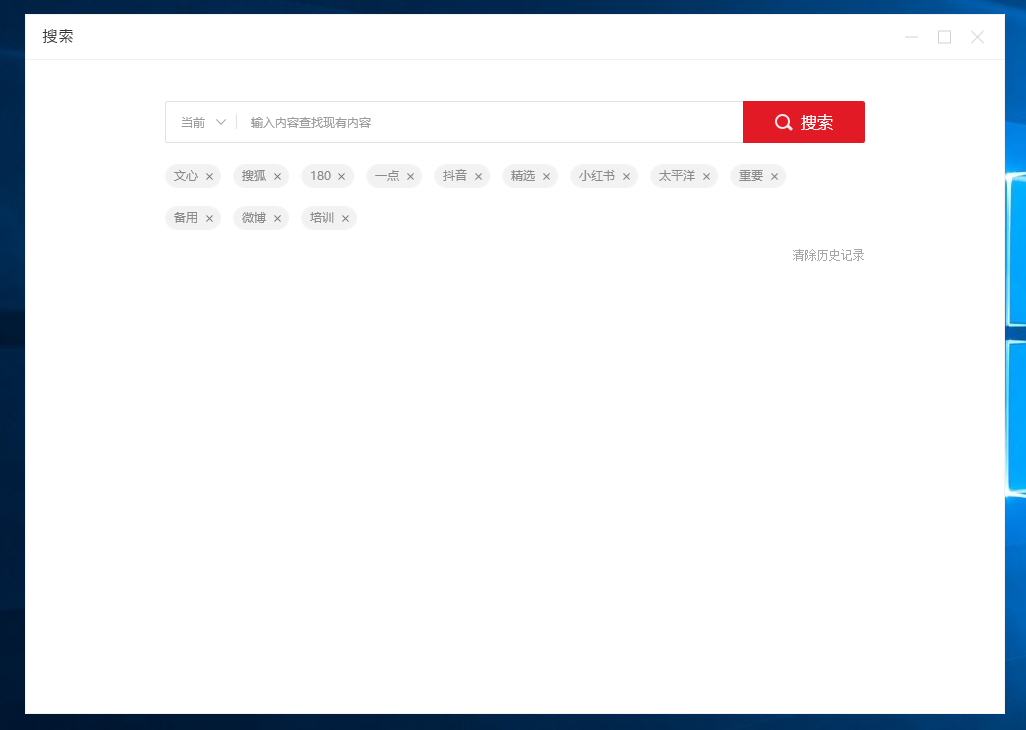
Windows11系统如何添加敬业签桌面便签?
在添加敬业签桌面便签软件上,您可以通过360电脑管家等应用市场搜索“敬业签”完成下载安装,也可以进入敬业签便签软件官网,点击页面上方导航栏中的“下载”,进入敬业签便签软件下载页面,选择Windows系统的版本完成下载安装。
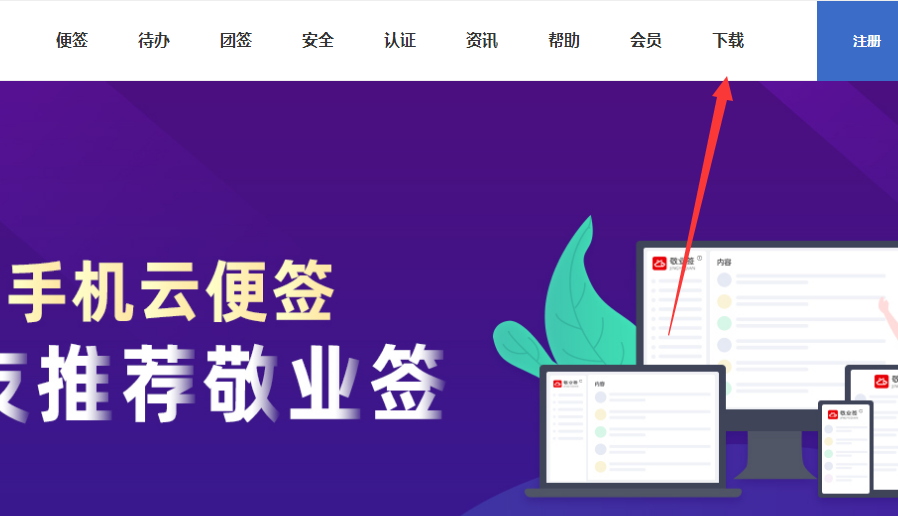
安装成功后,您可打开敬业签客户端注册账号进行登录。登录后,会默认给予名字为“便签”和“待办”两个分类列表。其中,便签分类能够记录长文字,可以添加文件附件。而在“待办”分类下,添加和管理内容更加方便快捷。

而且,您也可以根据自己的需要,点击左侧“+”图标,创建多个分类,名称可自定义设置!对于软件给予的默认分类,您也可以根据自己的需要,使用鼠标右击分类名称进行编辑或删除。如需添加事项,可在便签或待办分类下,点击“+新增敬业签”或“+新增待办”记录内容。

如需要设定提醒,可点击输入框下方的“时钟”图标,选择提醒日期、时间和类型(如您设定的是编辑大窗口,需点击下方的“添加提醒”按钮)完成设定即可。此外,对于其他更多功能,您可在使用的过程中或软件设置中进行了解。
-
 生日提醒软件哪个好
生日提醒软件哪个好
发布时间:2023-03-31 类型:新闻动态 -
 下载哪个手机便签app好用
下载哪个手机便签app好用
发布时间:2023-04-02 类型:新闻动态 -
 安卓有什么好用的记笔记的软件
安卓有什么好用的记笔记的软件
发布时间:2023-03-31 类型:新闻动态 -
 有没有什么好用的便签软件
有没有什么好用的便签软件
发布时间:2023-03-31 类型:新闻动态 -
 想在手机上设置提醒事项,下载什么手机便签好用?
想在手机上设置提醒事项,下载什么手机便签好用?
发布时间:2023-03-31 类型:新闻动态
-

-

-

- 哪款桌面便签更加好用?电脑桌面上的好用便签 机阿里山可见度立刻发射机独立开发了解ask等级分类
- 手机提醒信息如何添加照片?怎样在提醒闹钟中添加照片 机阿里山可见度立刻发射机独立开发了解ask等级分类
- 手机备忘录如何导出到电脑里?支持数据导出的备忘录推荐 机阿里山可见度立刻发射机独立开发了解ask等级分类
- 电脑上能弹窗提醒的软件叫什么?如何在桌面设置电脑提醒事项 机阿里山可见度立刻发射机独立开发了解ask等级分类
- 外勤人员应该用哪款提醒软件?能精确提醒工作的软件app 机阿里山可见度立刻发射机独立开发了解ask等级分类
- 如何在电脑桌面设置Ai问答助手?支持互动的桌面便签 机阿里山可见度立刻发射机独立开发了解ask等级分类
- 能给自己制定学习计划软件叫什么?计划待办类软件推荐 机阿里山可见度立刻发射机独立开发了解ask等级分类











